Ερώτηση
Θέμα: Πώς να αφαιρέσετε εφαρμογές από τις βιβλιοθήκες μου στο Windows Store;
Γεια σας, έχω παρατηρήσει πολλές εφαρμογές που δεν χρησιμοποιώ πλέον στο "My Library" του Microsoft Store. Έψαχνα τρόπο να τα αφαιρέσω, αλλά δεν υπάρχει εμφανές κουμπί Uninstall/Remove εκεί. Γιατί συμβαίνει αυτό; Υπάρχει τρόπος να απαλλαγείτε από αυτές τις εφαρμογές;
Λυμένη απάντηση
Το Windows Store, αλλιώς γνωστό ως Microsoft Store, είναι μια ενσωματωμένη εφαρμογή που μπορεί να βρεθεί σε οποιοδήποτε λειτουργικό σύστημα Windows. Αρχικά, οι χρήστες έπρεπε να αγοράσουν λογισμικό online ή να κατεβάσουν δωρεάν λογισμικό από ιστότοπους τρίτων, γεγονός που αύξανε τον κίνδυνο πιθανών μολύνσεων. Με την κυκλοφορία του Windows Store, οι χρήστες μπόρεσαν να εγκαταστήσουν εφαρμογές εύκολα χρησιμοποιώντας το, γεγονός που εξαλείφει σχεδόν πλήρως τον κίνδυνο μολύνσεων από κακόβουλο λογισμικό.
Τούτου λεχθέντος, το στοιχείο δεν είναι χωρίς ελλείψεις, καθώς οι χρήστες ανέφεραν σφάλματα όπως π.χ 0x8004E103, 0x80131500, και 0x80246008 όταν χρησιμοποιείτε την εφαρμογή. Ομοίως, μερικοί άνθρωποι αμφισβήτησαν τις αρχές λειτουργίας του Store και μια από τις πιο δημοφιλείς ερωτήσεις όλα αυτά τα χρόνια ήταν: "Γιατί δεν μπορώ να αφαιρέσω εφαρμογές από τη βιβλιοθήκη μου στο Microsoft Store;"
Πράγματι, φαίνεται ότι θα έπρεπε να είναι μια προφανής λύση - εγκαθιστάτε την εφαρμογή μέσω του καταστήματος και αν θέλετε να την ξεφορτωθείτε, πατάτε το κουμπί "Κατάργηση εγκατάστασης". Το πρόβλημα είναι ότι το Microsoft Store δεν περιλαμβάνει μια τέτοια λειτουργία και οι χρήστες είναι μέχρι σήμερα μπερδεμένοι για το γιατί συμβαίνει αυτό. Αυτή η ερώτηση έχει τεθεί τουλάχιστον από το 2016,[1] και οι άνθρωποι εξακολουθούν να μην είναι σίγουροι γιατί η Microsoft δεν συμπεριέλαβε μια τόσο απλή λειτουργία.

Πολλοί παραπονέθηκαν ότι έχουν εφαρμογές από πολύ παλιά (σε ορισμένες περιπτώσεις, μια δεκαετία) που δεν χρειάζονται ή χρησιμοποιούν πλέον και απλώς καταλαμβάνουν χώρο κατά την εγκατάσταση στο σύστημα. Αν και δεν υπάρχει τρόπος να αφαιρέσετε εφαρμογές από τις βιβλιοθήκες μου στο Windows Store, υπάρχουν πολλοί τρόποι να το αντιμετωπίσετε.
Πριν προχωρήσετε με τις παρακάτω λύσεις, αφιερώστε χρόνο για να σαρώσετε το σύστημά σας με αξιόπιστα RestoroΠλυντήριο ρούχων Mac X9 λογισμικό επισκευής, το οποίο μπορεί να ελέγξει την ακεραιότητα του αρχείου του συστήματός σας και να αφαιρέσει οποιοδήποτε κακόβουλο λογισμικό[2] ή ασυνέπειες που μπορεί να προκύψουν με καταστροφή αρχείων. Μπορεί επίσης να βοηθήσει τους ανθρώπους να διορθώσουν τη ζημιά από κακόβουλο λογισμικό και να αποκαταστήσουν τον υπολογιστή, εμποδίζοντάς τον από το BSOD[3] σφάλματα, διάφορα σφάλματα και άλλα κοινά προβλήματα των Windows.
Λύση 1. Χρησιμοποιήστε εφαρμογές και δυνατότητες
Για να απεγκαταστήσετε αυτά τα αρχεία, πρέπει να αγοράσετε την έκδοση με άδεια χρήσης Restoro Πλυντήριο ρούχων Mac X9 απεγκατάσταση λογισμικού.
Η απεγκατάσταση των εφαρμογών του Microsoft Store είναι εύκολη, το μόνο που έχετε να κάνετε είναι να ακολουθήσετε μια εναλλακτική διαδρομή και να αναζητήσετε τη δυνατότητα απεγκατάστασης έξω από το κατάστημα. Ο ευκολότερος τρόπος για να το κάνετε αυτό είναι χρησιμοποιώντας Εφαρμογές και Δυνατότητες.
- Κάντε δεξί κλικ Αρχή και διάλεξε Εφαρμογές και δυνατότητες
- Εδώ, θα βρείτε τη λίστα με όλες τις εγκατεστημένες εφαρμογές
- Κάντε κύλιση προς τα κάτω στην εφαρμογή από την οποία θέλετε να απαλλαγείτε, για παράδειγμα, Spotify
- Κάντε κλικ Απεγκατάσταση > Απεγκατάσταση
- Ακολουθήστε τις οδηγίες στην οθόνη για να καταργήσετε πλήρως την εφαρμογή.
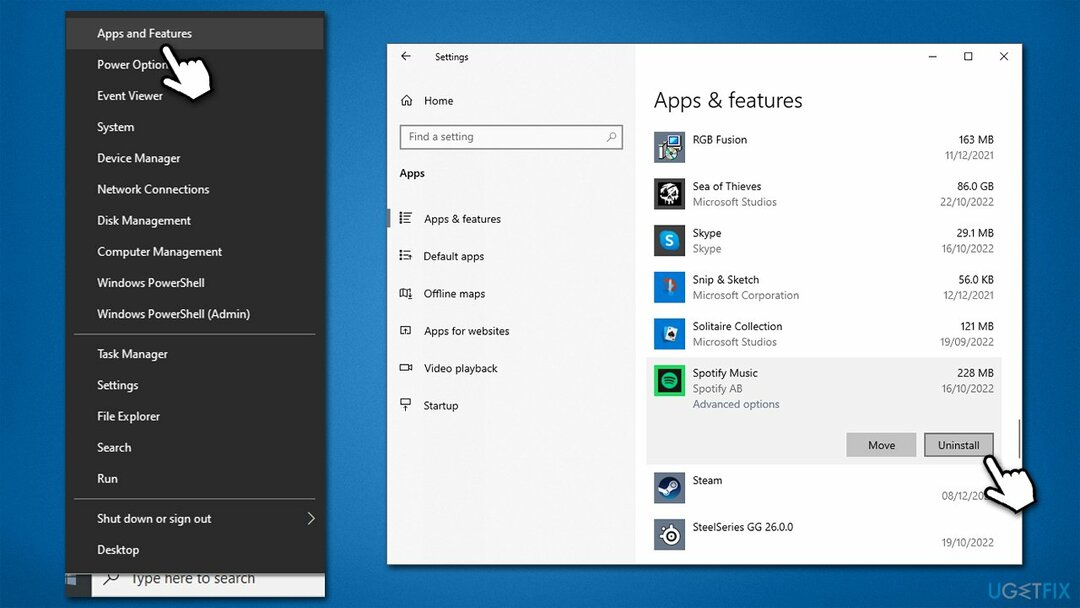
Λύση 2. Απεγκατάσταση μέσω της λειτουργίας Αναζήτησης
Για να απεγκαταστήσετε αυτά τα αρχεία, πρέπει να αγοράσετε την έκδοση με άδεια χρήσης Restoro Πλυντήριο ρούχων Mac X9 απεγκατάσταση λογισμικού.
Ένας εναλλακτικός και πιο γρήγορος τρόπος απεγκατάστασης εφαρμογών είναι η χρήση της λειτουργίας αναζήτησης των Windows.
- Στη γραμμή αναζήτησης των Windows, πληκτρολογήστε το όνομα της εφαρμογής που θέλετε να καταργήσετε, π.χ. Spotify
- Κάντε δεξί κλικ στην εφαρμογή και επιλέξτε Απεγκατάστασηκαι, στη συνέχεια, επιβεβαιώστε με Απεγκατάσταση
- Συνεχίστε με τις οδηγίες στην οθόνη για να αφαιρέσετε την ανεπιθύμητη εφαρμογή.

Λύση 3. Χρησιμοποιήστε την επιλογή "Εμφάνιση μόνο εγκατεστημένων προϊόντων".
Για να απεγκαταστήσετε αυτά τα αρχεία, πρέπει να αγοράσετε την έκδοση με άδεια χρήσης Restoro Πλυντήριο ρούχων Mac X9 απεγκατάσταση λογισμικού.
Εάν εκνευρίζεστε που οι εφαρμογές που δεν χρησιμοποιείτε εμφανίζονται στο My Library του Microsoft Store, μπορείτε να χρησιμοποιήσετε την επιλογή "Εμφάνιση μόνο εγκατεστημένων προϊόντων" για να τις αποκρύψετε.
- Ανοιξε Microsoft Store
- Παω σε Η βιβλιοθήκη μου
- Στη δεξιά πλευρά του παραθύρου, θα πρέπει να δείτε Ταξινόμηση και φιλτράρισμα πτυσώμενο μενού
- Επίλεξε το Εμφάνιση μόνο εγκατεστημένων προϊόντων επιλογή
- Δεν θα δείτε εφαρμογές που δεν είναι εγκατεστημένες.
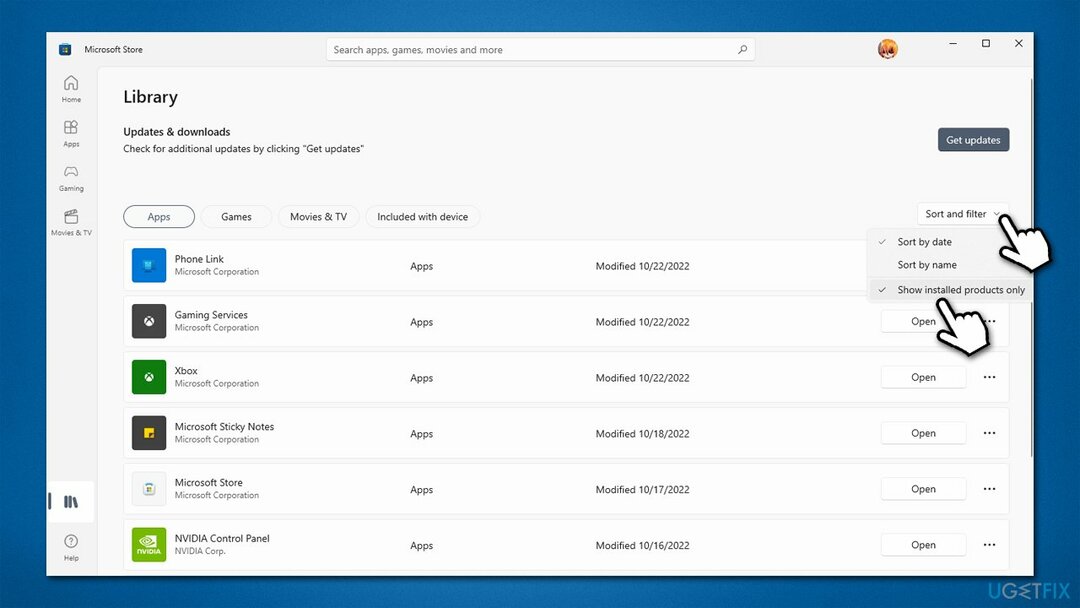
Λύση 4. Χρησιμοποιήστε το PowerShell
Για να απεγκαταστήσετε αυτά τα αρχεία, πρέπει να αγοράσετε την έκδοση με άδεια χρήσης Restoro Πλυντήριο ρούχων Mac X9 απεγκατάσταση λογισμικού.
Υπάρχουν ορισμένες προεγκατεστημένες εφαρμογές που ενδέχεται να μην μπορείτε να απεγκαταστήσετε μέσω μιας κανονικής διεπαφής χρήστη, για παράδειγμα, Υπηρεσίες τυχερών παιχνιδιών ή Άνθρωποι. Σε αυτήν την περίπτωση, μπορείτε να χρησιμοποιήσετε το αυξημένο PowerShell για να αφαιρέσετε εφαρμογές που δεν θέλετε/χρειάζεστε, αν και έχετε υπόψη σας ότι η κατάργηση ενσωματωμένων εφαρμογών μπορεί να θέσει σε κίνδυνο την εμπειρία χρήστη σας, επομένως προχωρήστε με προσοχή.
- Κάντε δεξί κλικ Αρχή και διάλεξε PowerShell (Διαχειριστής) ή πληκτρολογήστε PowerShell στην αναζήτηση των Windows, κάντε δεξί κλικ και επιλέξτε Εκτελέστε ως διαχειριστής
- Οταν ο Ελεγχος λογαριασμού χρήστη εμφανίζεται το παράθυρο, κάντε κλικ Ναί
- Η επόμενη εντολή μπορεί να χρησιμοποιηθεί για (σχεδόν) κάθε εφαρμογή για την κατάργησή της, με εξαίρεση το MS Edge και μερικές άλλες
- Αντιγράψτε και επικολλήστε την παρακάτω εντολή, πατώντας Εισαγω μετά και αντικαθιστώντας το όνομα της εφαρμογής που θέλετε να καταργήσετε:
Get-AppxPackage *άνθρωποι* | Remove-AppxPackage
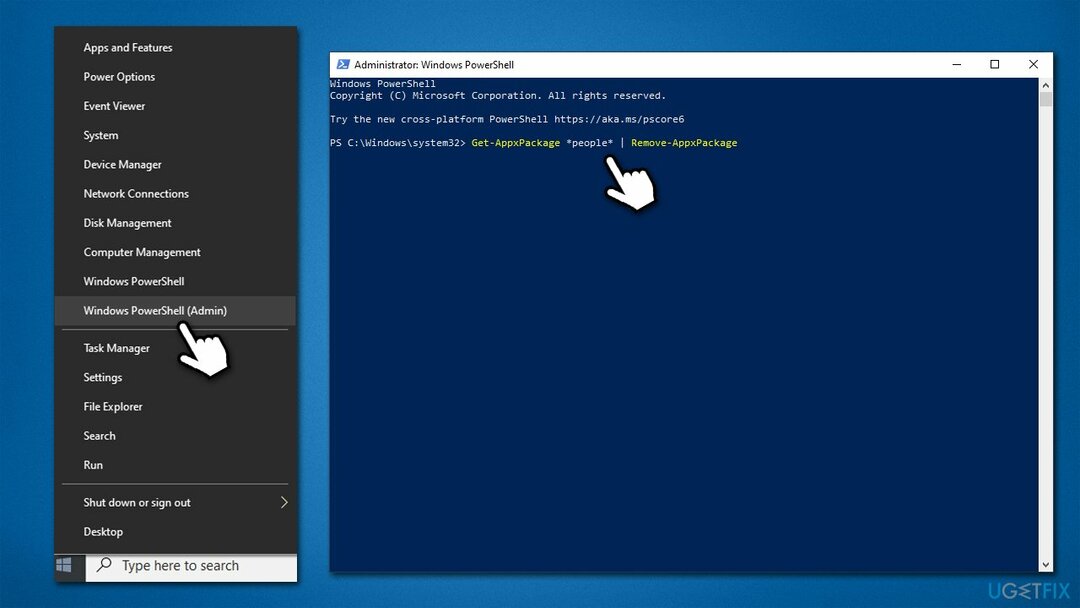
Αν θα ήθελες να επαναφέρετε όλες τις ενσωματωμένες εφαρμογές, χρησιμοποιήστε την ακόλουθη εντολή:
Get-AppxPackage -AllUsers| Foreach {Add-AppxPackage -DisableDevelopmentMode -Register "$($_.InstallLocation)\AppXManifest.xml"}
Απαλλαγείτε από προγράμματα με ένα μόνο κλικ
Μπορείτε να απεγκαταστήσετε αυτό το πρόγραμμα με τη βοήθεια του οδηγού βήμα προς βήμα που σας παρουσιάζουν οι ειδικοί της ugetfix.com. Για να εξοικονομήσετε χρόνο, έχουμε επίσης επιλέξει εργαλεία που θα σας βοηθήσουν να εκτελέσετε αυτόματα αυτήν την εργασία. Εάν βιάζεστε ή εάν πιστεύετε ότι δεν είστε αρκετά έμπειροι για να απεγκαταστήσετε το πρόγραμμα μόνοι σας, μη διστάσετε να χρησιμοποιήσετε αυτές τις λύσεις:
Προσφορά
Κάν 'το τώρα!
Κατεβάστελογισμικό αφαίρεσηςΕυτυχία
Εγγύηση
Κάν 'το τώρα!
Κατεβάστελογισμικό αφαίρεσηςΕυτυχία
Εγγύηση
Εάν δεν καταφέρατε να απεγκαταστήσετε το πρόγραμμα χρησιμοποιώντας το Restoro, ενημερώστε την ομάδα υποστήριξής μας για τα προβλήματά σας. Φροντίστε να παρέχετε όσο το δυνατόν περισσότερες λεπτομέρειες. Παρακαλούμε, ενημερώστε μας όλες τις λεπτομέρειες που πιστεύετε ότι πρέπει να γνωρίζουμε για το πρόβλημά σας.
Αυτή η κατοχυρωμένη με δίπλωμα ευρεσιτεχνίας διαδικασία επισκευής χρησιμοποιεί μια βάση δεδομένων με 25 εκατομμύρια στοιχεία που μπορούν να αντικαταστήσουν οποιοδήποτε κατεστραμμένο ή λείπει αρχείο στον υπολογιστή του χρήστη.
Για να επισκευάσετε το κατεστραμμένο σύστημα, πρέπει να αγοράσετε την έκδοση με άδεια χρήσης Restoro εργαλείο αφαίρεσης κακόβουλου λογισμικού.Για να επισκευάσετε το κατεστραμμένο σύστημα, πρέπει να αγοράσετε την έκδοση με άδεια χρήσης Πλυντήριο ρούχων Mac X9 εργαλείο αφαίρεσης κακόβουλου λογισμικού.
Ένα VPN είναι ζωτικής σημασίας όταν πρόκειται για απορρήτου χρήστη. Οι διαδικτυακοί ιχνηλάτες όπως τα cookies δεν μπορούν να χρησιμοποιηθούν μόνο από πλατφόρμες μέσων κοινωνικής δικτύωσης και άλλους ιστότοπους, αλλά και από τον πάροχο υπηρεσιών διαδικτύου και την κυβέρνηση. Ακόμα κι αν εφαρμόζετε τις πιο ασφαλείς ρυθμίσεις μέσω του προγράμματος περιήγησής σας, εξακολουθείτε να μπορείτε να παρακολουθείτε μέσω εφαρμογών που είναι συνδεδεμένες στο διαδίκτυο. Επιπλέον, τα προγράμματα περιήγησης που εστιάζουν στο απόρρητο, όπως το Tor is, δεν είναι η βέλτιστη επιλογή λόγω μειωμένων ταχυτήτων σύνδεσης. Η καλύτερη λύση για την απόλυτη ιδιωτικότητά σας είναι Ιδιωτική πρόσβαση στο Διαδίκτυο – να είστε ανώνυμοι και ασφαλείς στο διαδίκτυο.
Το λογισμικό ανάκτησης δεδομένων είναι μία από τις επιλογές που θα μπορούσαν να σας βοηθήσουν ανακτήστε τα αρχεία σας. Μόλις διαγράψετε ένα αρχείο, δεν εξαφανίζεται στον αέρα – παραμένει στο σύστημά σας όσο δεν υπάρχουν νέα δεδομένα γραμμένα πάνω του. Data Recovery Pro είναι λογισμικό αποκατάστασης που αναζητά αντίγραφα εργασίας των διαγραμμένων αρχείων στον σκληρό σας δίσκο. Χρησιμοποιώντας το εργαλείο, μπορείτε να αποτρέψετε την απώλεια πολύτιμων εγγράφων, σχολικών εργασιών, προσωπικών εικόνων και άλλων σημαντικών αρχείων.